许多用户在使用笔记本电脑时会选择外接显示器,以获得更宽广的视野或更高的工作效率。然而,在连接外接显示器后,常常会遇到分辨率不匹配、画面模糊、字体发虚或刷新率无法达到标称值等问题。本文将全面讲解如何在 windows 系统中正确设置外接显示器的分辨率,并提供常见问题的解决方案。

一、连接外接显示器并确认设备识别
在进行任何显示设置之前,首先要确保外接显示器已正确连接并被系统成功识别:
1. 使用合适的接口与线材
- 常见的连接方式包括 HDMI、DisplayPort(DP)、USB-C(支持视频输出)以及较老的 VGA 接口。其中,HDMI 和 DP 接口更适合高分辨率和高刷新率的显示需求。
- 若外接显示器为 2K 或 4K 高清屏,建议使用 HDMI 2.0 或更高版本,或 DP 1.4 标准的线缆,以确保带宽充足,避免画质压缩或刷新率受限。
2. 检查系统是否识别显示器
- 快捷操作:按下 Win + P 键,选择“扩展”或“仅第二屏幕”模式,查看外接显示器是否有信号输出。
- 手动检测:右键点击桌面空白区域,选择“显示设置”,进入系统显示配置界面,查看是否列出第二块显示器。
- 若未检测到显示器,可能是由于线材故障、接口接触不良或显卡驱动过旧,建议尝试更换线缆或更新显卡驱动(详见下文)。

二、设置外接显示器的分辨率
当外接显示器被正确识别后,接下来即可调整其显示分辨率:
1. 进入显示设置界面
- 右键桌面空白处,选择“显示设置”;或通过 Win + I 打开“设置”应用,进入“系统” > “显示”。
- 在“显示”页面中,系统会以图示形式展示所有已连接的显示器。
2. 选择外接显示器并设置分辨率
- 向下滚动至“显示分辨率”选项,点击下拉菜单。
- Windows 通常会默认推荐“推荐”分辨率,即显示器的原生分辨率(如 1920×1080、2560×1440 或 3840×2160),这是最清晰的显示模式。
- 如需手动调整,可从列表中选择其他分辨率,选择后点击“应用”,系统会短暂黑屏并确认更改。
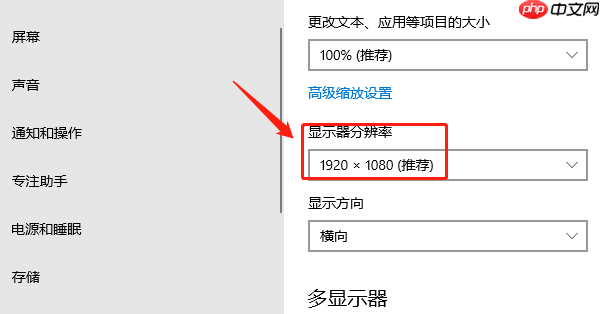
3. 调整缩放比例(可选但推荐)
- 在“缩放与布局”区域,可设置文本和应用图标的显示大小。
- 对于 2K 显示器,建议设置为 125% 或 150% 缩放,以避免字体过小;对于 4K 显示器,150% 或 200% 更为合适,提升视觉舒适度。
三、更新显卡驱动以优化显示效果
若在设置分辨率时发现可选分辨率受限、画面模糊、颜色异常或刷新率无法提升,很可能是显卡驱动未更新所致。更新驱动可显著改善兼容性与显示性能。对于不熟悉手动操作的用户,可借助专业工具如“驱动人生”实现一键升级:
- 启动驱动人生,点击“立即扫描”,软件将自动检测系统中所有驱动的状态。
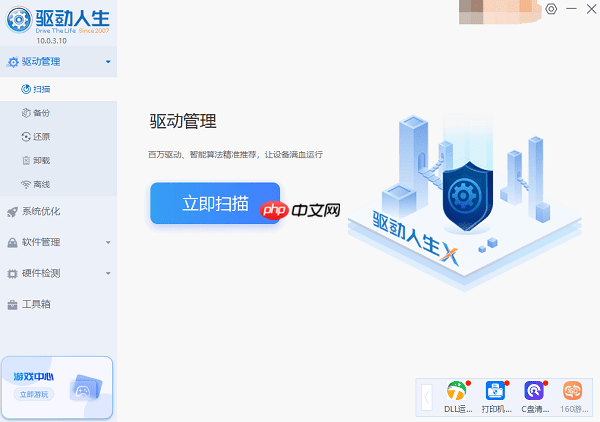
- 在扫描结果中找到显卡驱动条目,点击“升级驱动”,程序将自动下载并安装最新版本的驱动。
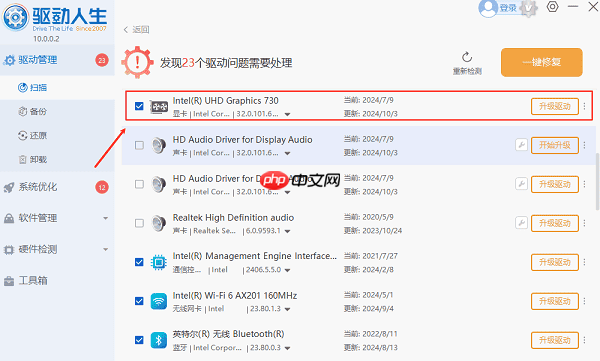
四、设置高刷新率(适用于高刷显示器)
若外接显示器支持 144Hz、165Hz 或更高刷新率,但系统仅显示 60Hz,可通过以下步骤手动调整:
1. 进入高级显示设置
- 打开“设置” > “系统” > “显示” > “高级显示设置”。
- 选择外接显示器,点击“显示适配器属性”。
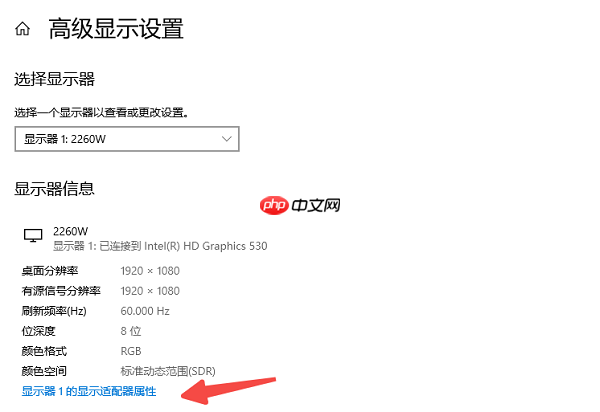
2. 修改刷新率设置
- 在弹出的窗口中切换至“监视器”选项卡。
- 在“屏幕刷新率”下拉菜单中,选择支持的最高刷新率(如 144Hz)。
- 点击“确定”保存设置,屏幕将短暂闪烁并应用新刷新率。

 路由网
路由网











